Navegando
Hay tres formas principales de navegar en Saga: desde la izquierda barra lateral, con el menú de búsqueda, o mediante enlaces de página y enlaces automáticos. A continuación, te explicamos cómo navegar fácilmente entre tus páginas, colecciones, tareas y espacios de trabajo.
Barra lateral

La barra lateral facilita la búsqueda de lo que necesita en sus espacios de trabajo. Es el lugar donde puedes:
- Crear una nueva página, tarea o colección
- Abrir una sola página, una tarea o una colección, o tablas con listas de todas
- Accede a los elementos anclados en tu espacio de trabajo
- Cambia de un espacio de trabajo a otro o crea uno nuevo
- Accede a la configuración de tu cuenta y espacio de trabajo
Abrir la barra lateral
- Para abrir la barra lateral, haz clic en el logotipo del espacio de trabajo en la esquina superior izquierda ↖️ o en el lado izquierdo de la pantalla. Al hacer clic en el logotipo, se acoplará la barra lateral y se fijará su ubicación hasta que vuelvas a hacer clic en el logotipo para cerrarlo.
- También puedes usar el atajo Ctrl/⌘ + S para abrir o cerrar la barra lateral.
Ver páginas, tareas y colecciones
Haga clic en Páginas, tareas, colecciones, o en un Título de la colección botón para abrir una tabla con una vista de las páginas de esa selección. Cierre la tabla haciendo clic de nuevo en el mismo botón o en el X botón en la esquina superior derecha.
Alternar y desactivar colecciones
Pase el ratón por encima de un Colección botón o el Favoritos botón situado dentro de la barra lateral izquierda hasta que > alternar aparece a la izquierda del botón. Presiónelo para abrir una lista de todas las páginas que forman parte de esa colección o favoritos. Presiónala de nuevo para ocultar la lista.
Navegar con el menú de búsqueda (Ctrl/⌘ + K)
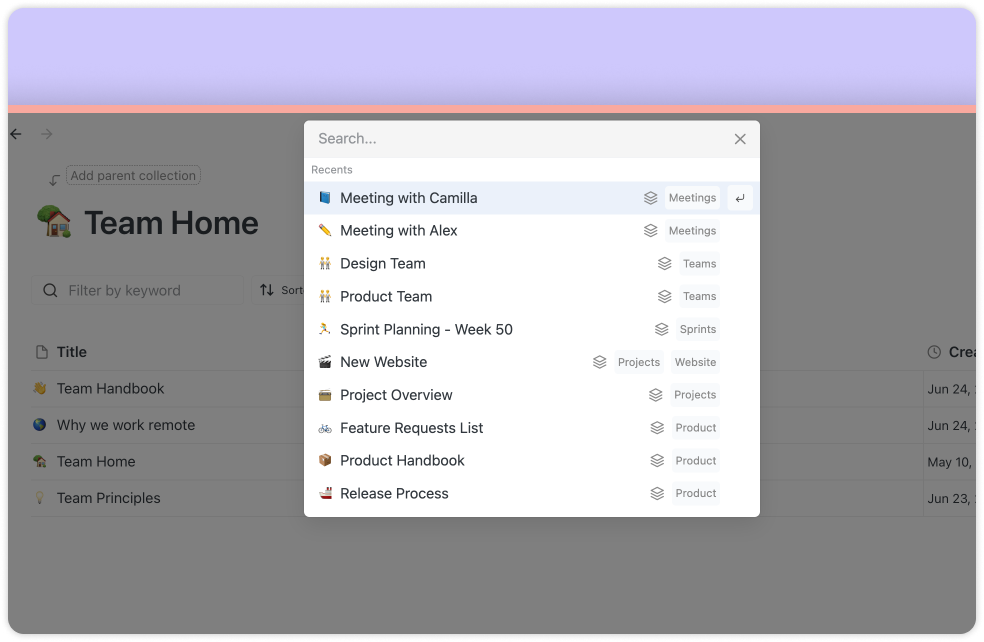
El menú de búsqueda es la forma más rápida de cambiar rápidamente entre páginas, tareas, colecciones o de buscar una palabra clave específica en tu espacio de trabajo.
Para abrir el menú de búsqueda:
- Haga clic en el icono 🔍 en la esquina superior derecha para abrir el menú de búsqueda
- Como alternativa, pulse Ctrl/⌘ + K en tu teclado
- Escriba el título de una página o colección para acceder rápidamente a ella.
Obtenga más información sobre buscar en Saga y en todas tus herramientas.
Navegar por los enlaces de página y los enlaces automáticos
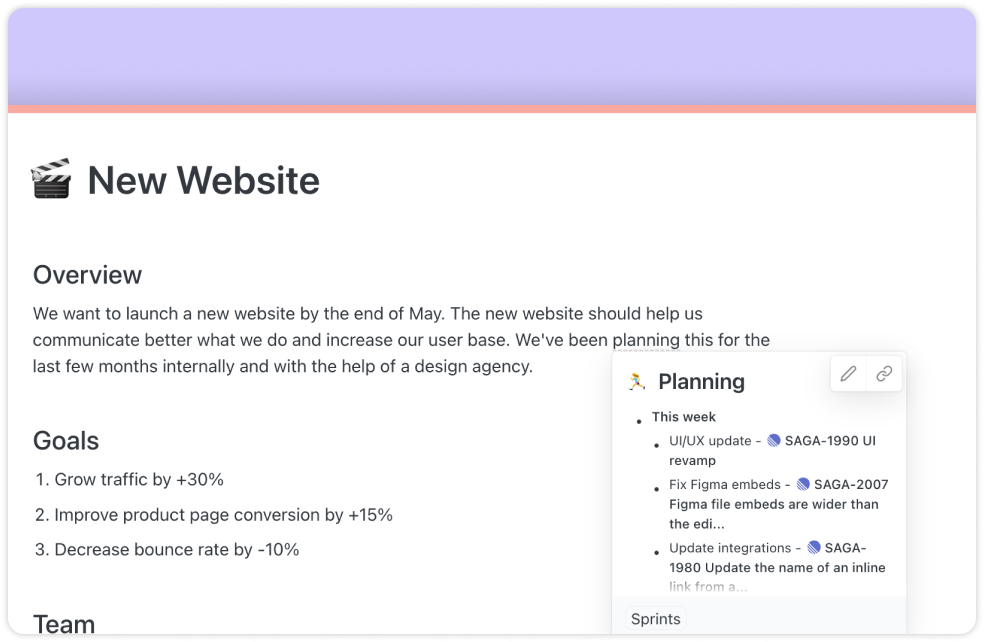
Si prefieres no usar colecciones para categorizar las páginas, usa enlaces en su lugar. ¿Con enlace automático, enlaces de página, y referencias de páginas, puede navegar fácilmente solo a través de enlaces.
Vista de lado a lado
Puede ver o editar dos páginas o tareas una al lado de la otra. Simplemente sostén Turno al hacer clic en un enlace dentro de la aplicación, la página o la tarea que seleccionó se abrirá a un lado.
Navegar por la aplicación de escritorio
El aplicación de escritorio tiene flechas de navegación adicionales que le ayudan a ir y venir en su historial de navegación.